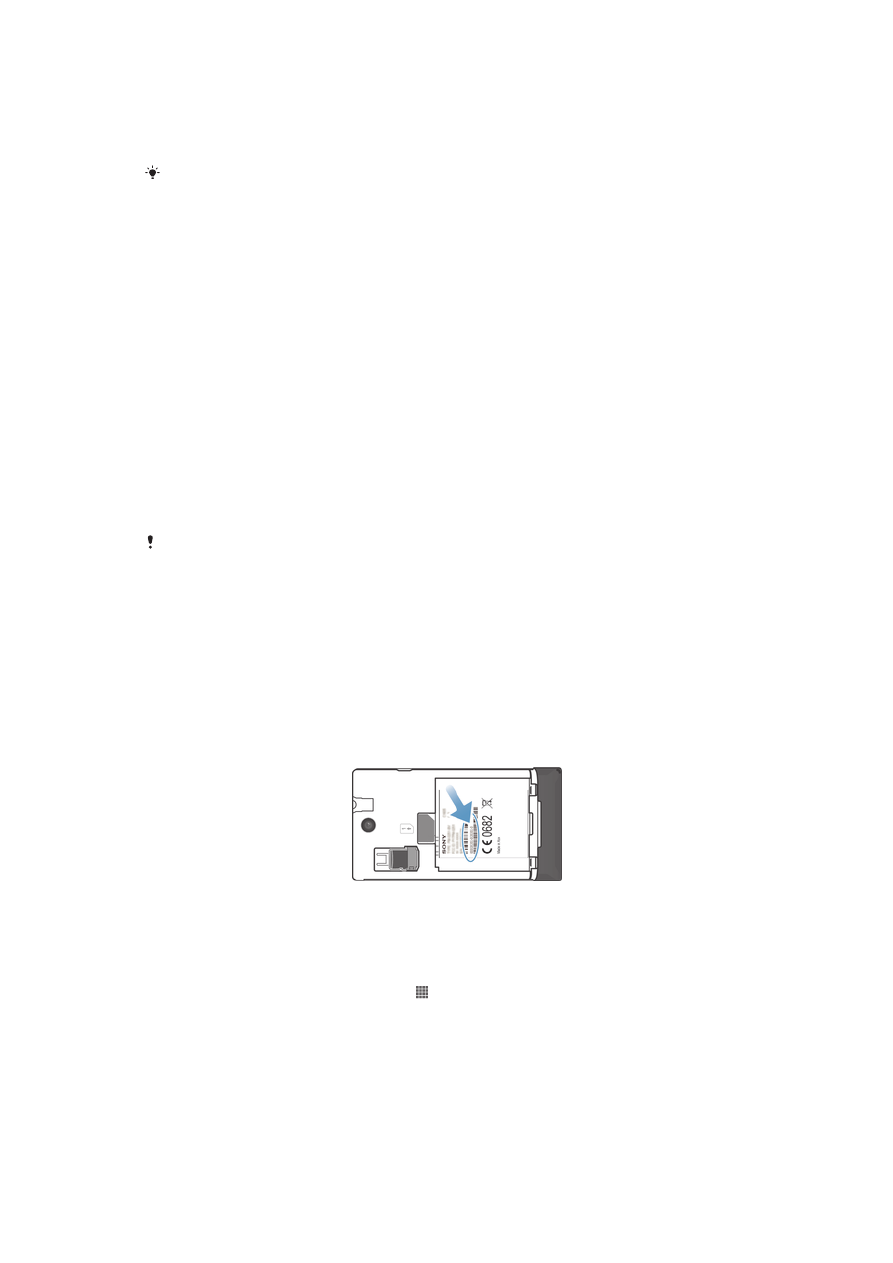
Zaključavanje i zaštita telefona
IMEI broj
Svaki telefon ima jedinstveni broj za Međunarodnu identifikaciju mobilnog uređaja
IMEI (eng. - International Mobile Equipment Identity). Trebate čuvati kopiju ovog broja.
Ako je vaš telefon ukraden, vaš davatelj usluga mreže može koristiti IMEI broj da
zaustavi pristup telefonu na mrežu u vašoj zemlji.
Za prikaz IMEI broja
•
Isključite telefon, a zatim uklonite poklopac baterije i bateriju kako biste vidjeli svoj
IMEI broj.
•
Otvorite tipkovnicu za biranje na uređaju i upišite
*#06#*
.
Prikaz IMEI broja u telefonu
1
Na zaslonu Početni zaslon dotaknite .
2
Pronađite i dotaknite Postavke > O telefonu > Status.
3
Pomaknite se do IMEI da biste vidjeli IMEI broj.
Zaštita SIM kartice
Zaključavanje SIM kartice štiti samo vašu pretplatu. Vaš će mobilni uređaj funkcionirati
s dvije nove SIM kartice. Ako je jedna od SIM kartica zaključana, morate unijeti PIN
(Personal Identity Number – osobni identifikacijski broj). Ako netočno unesete PIN više
puta nego što je dozvoljeno maksimalnim brojem pokušaja, vaša će se SIM kartica
105
Ovo je internetska inačica ovog materijala. © Tiskanje je dopušteno samo za osobno korištenje.
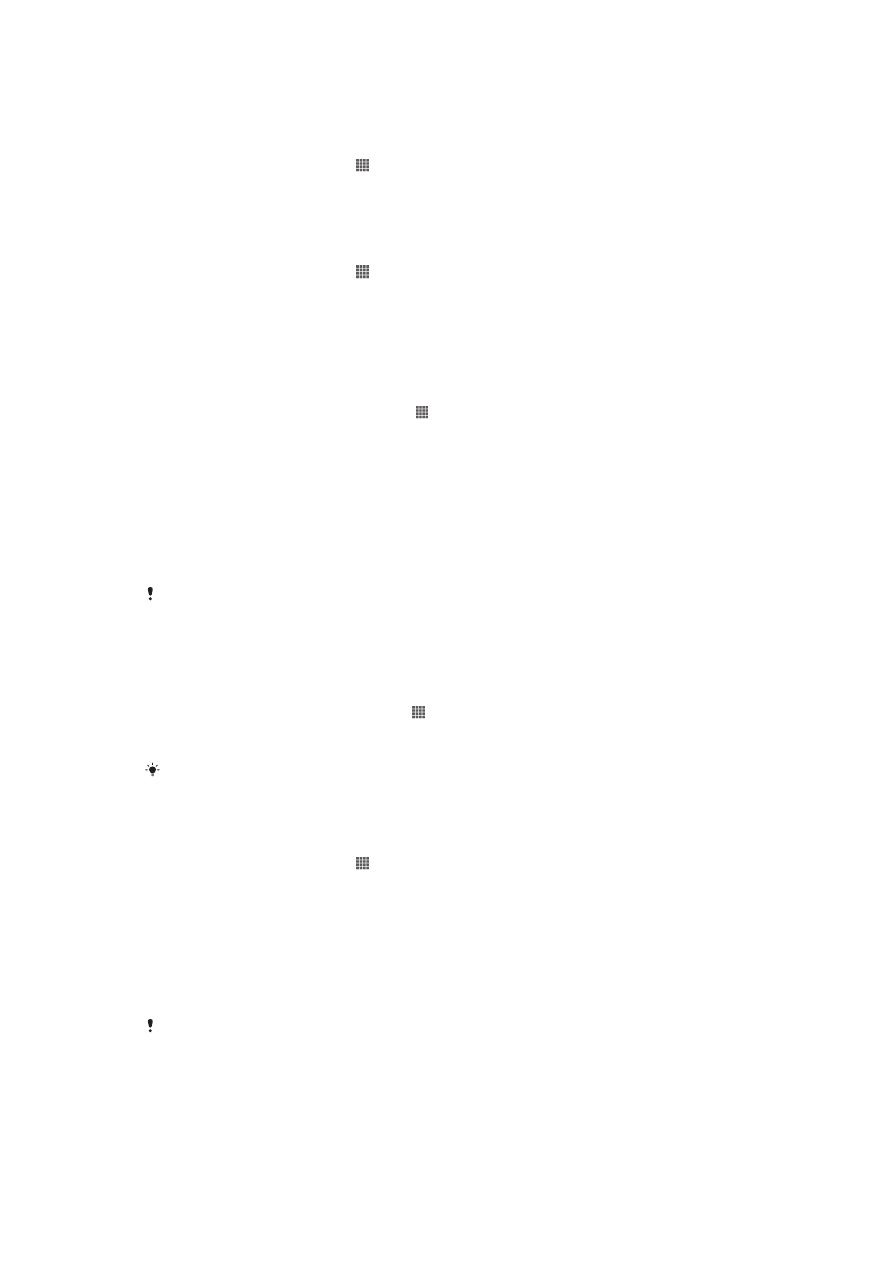
blokirati. Morati unijeti PUK, a potom novi PIN. PIN, PIN2 i PUK brojeve dobivate od
svojeg mrežnog operatora.
Za omogućivanje zaključavanja SIM kartice PIN-om
1
Iz Početni zaslon, dotaknite .
2
Pronađite i dotaknite Postavke > Sigurnost > Post. zaklj. SIM kartice.
3
Dotaknite Zaključaj SIM karticu.
4
Upišite PIN SIM kartice i dotaknite U redu.
Za promjenu PIN-a SIM kartice
1
Iz Početni zaslon, dotaknite .
2
Pronađite i dotaknite Postavke > Sigurnost > Post. zaklj. SIM kartice.
3
Dotaknite Promijeni PIN SIM kart..
4
Upišite stari PIN SIM kartice i dotaknite U redu.
5
Upišite novi PIN SIM kartice i dotaknite U redu.
6
Ponovno upišite novi PIN SIM kartice i dotaknite U redu.
Za promjenu broja PIN2 za SIM karticu
1
Na zaslonu Početni zaslon dotaknite .
2
Pronađite i dotaknite Postavke > Postavke poziva.
3
Dotaknite Brojevi za fiksno biranje > Promijeni PIN2.
4
Upišite stari PIN2 SIM kartice i dotaknite U redu.
5
Upišite novi PIN2 SIM kartice i dotaknite U redu.
6
Potvrdite novi PIN2 i dotaknite U redu.
Za deblokiranje zaključane SIM kartice
1
Kada se pojavi Unesite PUK i novi PIN, upišite svoj PUK kod.
2
Upišite novi PIN kod i dotaknite U redu.
Ako previše puta upišete netočan PUK kod, SIM kartica će se blokirati. Ako se to dogodi,
obratite se svom davatelju usluge za dobivanje nove SIM kartice.
Postavljanje zaključavanja zaslona
Za postavljanje sata zaslona
1
Na vašem Početni zaslon, dotaknite > Postavke > Sigurnost > Zaključavanje
zaslona
.
2
Odaberite opciju.
Važno je da zapamtite svoj uzorak za otključavanje zaslona, PIN ili zaporku. Ako ga zaboravite
ove informacije, možda više nećete moći vratiti važne podatke, kao što su kontakti i poruke.
Za više informacija pogledajte Sony službu za korisnike.
Za izradu uzorka za otključavanja zaslona
1
Iz Početni zaslon, dotaknite .
2
Pronađite i dotaknite Postavke > Sigurnost > Zaključavanje zaslona > Uzorak.
3
Slijedite upute na telefonu. Tražit će se da odaberete sigurnosno pitanje koje će
se koristiti za otključavanje telefona ako zaboravite svoj uzorak otključavanja
zaslona.
Otključavanje zaslona pomoću uzorka za otključavanje zaslona
1
Aktivirajte zaslon.
2
Nacrtajte svoj uzorak otključavanja zaslona.
Ako se uzorak otključavanja koji nacrtate na zaslonu odbije pet puta za redom, možete
odabrati čekanje 30 sekundi prije novog pokušaja ili odgovaranje na sigurnosno pitanje koje
ste odabrali.
106
Ovo je internetska inačica ovog materijala. © Tiskanje je dopušteno samo za osobno korištenje.
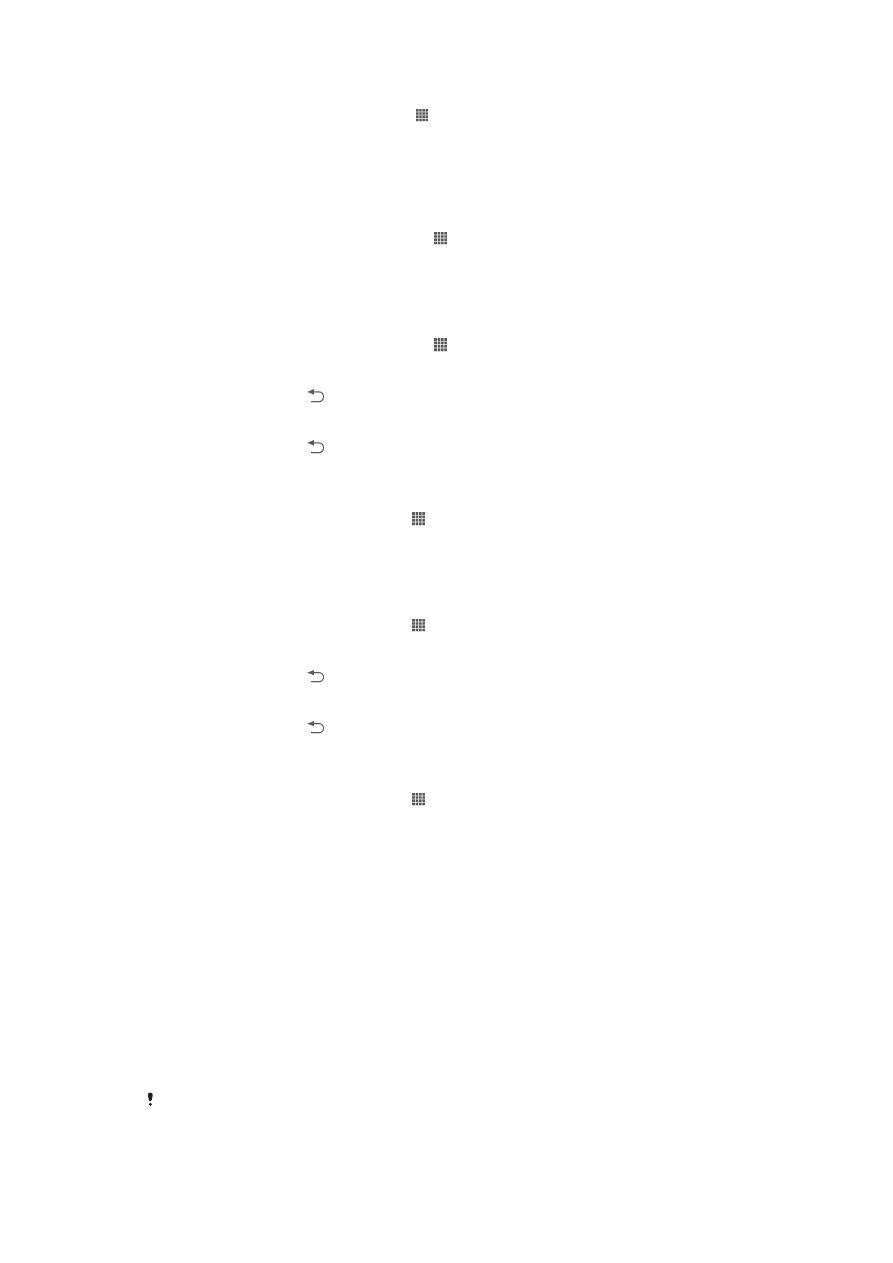
Za promjenu uzorka otključavanja zaslona
1
Na zaslonu Početni zaslon dotaknite .
2
Pronađite i dotaknite Postavke > Sigurnost > Zaključavanje zaslona.
3
Nacrtajte uzorak otključavanja zaslona.
4
Dotaknite Uzorak.
5
Slijedite upute na telefonu.
Za isključivanje uzorka otključavanja zaslona
1
Na vašem Početnom zaslonu dotaknite > Postavke > Sigurnost >
Zaključavanje zaslona
.
2
Nacrtajte uzorak otključavanja zaslona.
3
Dotaknite Klizanje.
Za izradu PIN-a za otključavanja zaslona
1
Na vašem Početnom zaslonu dotaknite > Postavke > Sigurnost >
Zaključavanje zaslona
> PIN.
2
Unesite brojčani PIN.
3
Po potrebi dotaknite da biste minimizirali tipkovnicu.
4
Dotaknite Nastavi.
5
Ponovno unesite i potvrdite PIN.
6
Po potrebi dotaknite da biste minimizirali tipkovnicu.
7
Dotaknite U redu.
Za isključivanje PIN-a za otključavanje zaslona
1
Na vašem Početni zaslon, dotaknite > Postavke > Sigurnost > Zaključavanje
zaslona
.
2
Unesite PIN, a zatim dotaknite Dalje.
3
Dotaknite Klizanje.
Izrada zaporke za zaključavanje zaslona
1
Na vašem Početni zaslon, dotaknite > Postavke > Sigurnost > Zaključavanje
zaslona
> Zaporka.
2
Unesite zaporku.
3
Po potrebi dotaknite da biste minimizirali tipkovnicu.
4
Dotaknite Nastavi.
5
Ponovno unesite i potvrdite zaporku.
6
Po potrebi dotaknite da biste minimizirali tipkovnicu.
7
Dotaknite U redu.
Za isključivanje zaporke za otključavanje zaslona
1
Na vašem Početni zaslon, dotaknite > Postavke > Sigurnost > Zaključavanje
zaslona
.
2
Upišite svoju zaporku i dotaknite Dalje.
3
Dotaknite Klizanje.